iPhoneのデフォルト着信音に飽きて、お好みの着信音を設定したいと思ったことがありますか。そんな時、お好みの着信音を作成して設定すれば結構ですが、自分の気に入る着信音をダウンロードする方法が分からないと、大変でしょう。
本文では、iPhoneの着信音・着メロをダウンロードできるソフト及びiPhoneで着信音を購入し、着信音を設定する方法まで詳しくご紹介いたしますので、iPhone着信音の活用にご参考になれば何よりです。

iPhone 着信音 ダウンロード
![]() Streambyte オール音楽変換
Streambyte オール音楽変換
まずは、アイフォンの着信音をダウンロードできるソフトを5つご紹介いたします。
1、ヤマハ【mysound】
URL:https://mysound.jp/ringtone/
ヤマハのmysound【マイサウンド】は着信音の音楽ダウンロード・音楽配信サイトで、人気曲・最新曲から懐かしの名曲まで、話題の着信音を国内最大級のラインナップで配信中!このiPhone着メロダウンロードサイトでは、着信音が無料ではなく、購入する必要があります。その月額コースに入会すると、会員限定コンテンツ(無料)のダウンロードや、ハイレゾ/ハイレゾアルバム/シングル/アルバムなどの音楽データをボーナスポイントでお得に購入可能です。
https://mysound.jp/にアクセスして、スマホで購入時と同一のアカウントでログインして、マイページで「購入履歴」を選択すれば、「ダウンロード」ボタンをクリックして、スマホで購入した着信音をPCでダウンロード可能です。
2、ミヤノーヴァ
URL:https://ringtones.miyanova.com/
ミヤノーヴァは現在、675曲のスマホ着信音を配信している着信音サイトで、Android向けのMP3とiPhone向けのM4R形式の通知音や着信音、アラーム音の各ファイルがダウンロードできます。 このアイフォン着信音サイトでは、シンプル、動物、ループ、効果音、チャイムなど多数のカテゴリーが分けられ、お好みの着信音を見つけやすいし、アイフォン着信音をダウンロードする前に再生ボタンをクリックすることで試聴可能です。
iPhoneの着信音をダウンロードするには、着信音の詳細ページに移動して、「m4r DOWNLOAD」ボタンをクリックして、PCに保存できます。Android用の着信音なら、「mp3 DONWLOAD」ボタンをクリックしてください。
3、スマホ着信音
URL:https://smar-tone.com/
スマホ着信音はiPhone、Android、パソコンに対応していた、無料の着信音をダウンロードできるサイトです。この着信音ダウンロードサイトでは、iPhone、Androidスマホ本体やLINEアプリなどの電話、SMSの着メロ、通知音に設定できる着信音をMP3、M4R形式でダウンロードできます。着信音のカテゴリーについて、短めの音、長めの音、電話音、メール音、シンプルなどがあります。
カテゴリからお好みの着信音を見つけて、その詳細ページを開き、M4R出力形式のボタンをクリックして、iPhone用の着信音としてPCにダウンロードして保存できますので、iPhone着信音のダウンロード方法がシンプルです。
4、zedge.net
URL:https://www.zedge.net/ringtones/
ZEDGEは多数の着信音、壁紙、テームを提供してくれる無料ダウンロードサイトで、そのホームページにある「着信音」タブをクリックすると、着信音に設定できる各曲が見えます。曲の「再生」ボタンをクリックすれば、着信音用にダウンロードする前に視聴できます。
ZEDGE画面の右側にある三本線をクリックして、iPhone壁紙、iPhone着信音、Android壁紙、Android着信音などのカテゴリを選択して、着信音を絞り込むことができます。例えば、「iPhone着信音」を選択すると、iPhone用の着信音を選び出せます。
5、Freetone.org
URL:https://freetone.org/
Freetone.orgは海外の有名な着信音ダウンロードサイトで、英語表記なのでちょっと使いにくい感じがするかもしれませんが、そのトップメニューから「RINGTONES」を選択すれば、着信音一覧画面に入ります。そして、着信音を選択して、「再生」ボタンをクリックすることで試聴できます。
着信音の名前をクリックして、その詳細ページに入って、ダウンロードボタンから着信音をPCにダウンロードして保存できます。
着信音ダウンロードサイトからお好みのアイフォン着メロ、着うた、着信音などをダウンロードする他に、iPhoneの「iTunes Store」アプリでiTunes Storeへアクセスし、着信音・通知音を購入できます。そして、iTunes Storeで購入した着信音、通知音を電話、SMS、メールの効果音に設定できます。
具体的に、iPhoneのホーム画面から「iTunes Store」をタップし、「着信音」タブを選び、iTunes Storeの着信音/通知音ストアにアクセスします。そして、お気に入りの着信音を検索して、その詳細ページにアクセスして、曲タイトルをタップすることで試聴します。最後、曲の「\○○(金額)」>「トーンを購入」の順へと進み、購入した着信音・通知音を「デフォルトの着信音に設定」または「メッセージデフォルト着信音に設定」、「連絡先に設定」などの項目を選択して、Apple IDのパスワードを入力して「購入する」をタップすることで、着信音・通知音をダウンロードし始めます。
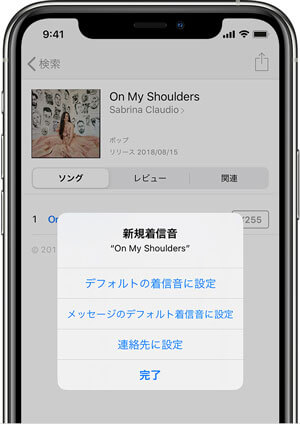
iTunes Storeから着信音を購入
写真元:Apple公式サイト
iPhone用の着信音をダウンロードしてから、iPhoneデータ転送を使って、着信音をiPhoneに移行して設定すれば結構です。
例えば、iPhoneの「設定」>「サウンドと触覚」>「着信音」の順次に選択して、電話の着信音の設定画面を表示させ、電話の着信音として着信音を選択して設定できます。また、「サウンドと触覚」>「メッセージ」の順へと進むと、メッセージの受信音の設定画面では、着信音・通知音などを選択してiPhoneでメッセージの受信音を設定できます。他に、iPhoneで特定な連絡先のために着信音を設定し、連絡先ごとに着信音を個別に設定できます。
以上は、iPhone用の着信音、着メロ、着うたをダウンロードできるソフト・方法、及びiTunes Storeから着信音を購入、iPhoneで着信音を設定する方法のご紹介でした。今後、お好みの音楽を電話の着信音、メッセージの通知音として楽しめるなんて、快いでしょうね。
推薦文章

このページには、Windows 10/8/7やiPhone、AndroidなどでJavynowの動画をダウンロードする方法をまとめてご紹介いたしましょう。

響ラジオにはアニメ、ゲーム、声優系などのラジオが様々あります。このページには、響ラジオを録音して保存する方法をご紹介いたします。

ここでは、ソフトとWindows 10の「フォト」でMOVファイルを無損失で編集できる方法、及びMOVファイルをほかの形式に変換する方法をご紹介いたします。

動画を制作・編集する時、動画画面をクロップして、不要な部分を切り抜き、画面を拡大する必要があります。本文では、動画をクロップできるソフトウェアを厳選してご紹介いたしましょう。